昨天我们说了如何备份和还原注册表,但是有时候当我们打开注册表编辑器会弹出“注册表编辑器已被管理员禁用”,这种情况下都无法进入,更没办法编辑和备份了。面对这种问题怎么办呢?下面我们看看如何做到禁用注册表和如何解除这种禁用!
禁用注册表编辑器
只需要将注册表编辑器中“Disableregistrytools”的值改为“1”即可,那我们如何找到这一项呢?我们可以直接使用“win+R”键调出运行窗口,然后输入“regedit”并回车,这就打开了注册表编辑器,然后鼠标定位到根选项,同时按键盘“Ctrl+F”键,输入“Disableregistrytools”进行搜索即可找到(如果以上方式未找到,则根据路径“HKEYCURRENTUSER\\Software\\Microsoft\\Windows\\CurrentVerssion\\Policies\\System”路径下找到该项,如果该路径下还是没有,那么可以手动建立一项命名为“Disableregistrytools”再进行操作即可)
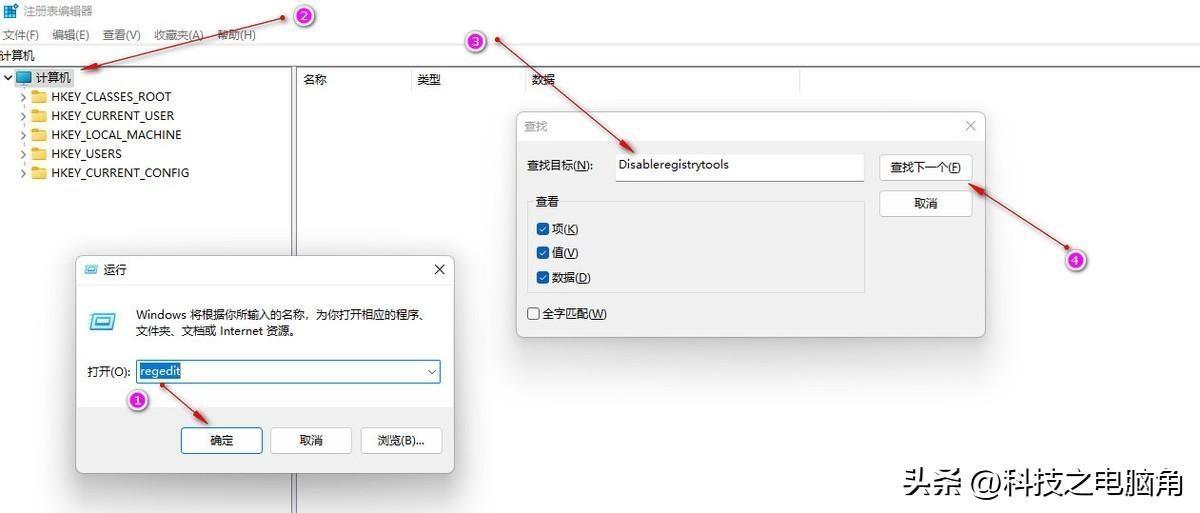
经过上述操作之后打开编辑器窗口,编辑“Disableregistrytools”,在弹出窗口将“数值数据”改为“1”,确定即可。
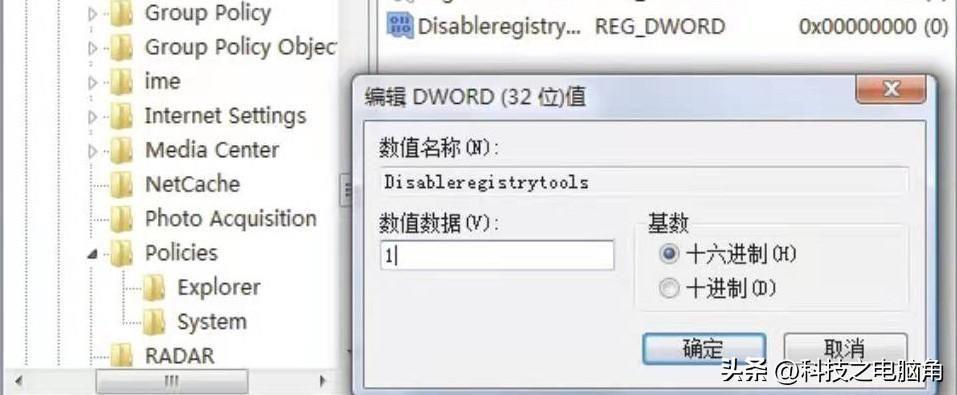
这样之后当我们再次从运行中打开注册表的时候,就已经无法打开了。
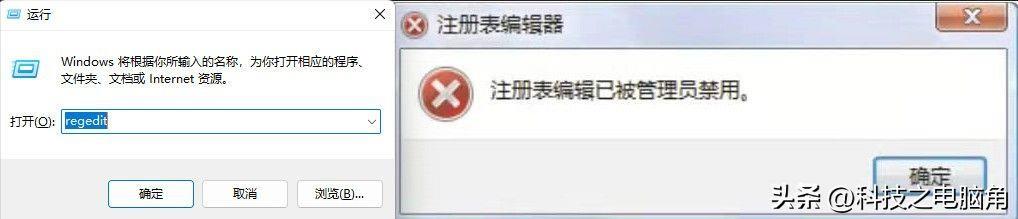
解除禁用注册表
以上禁用之后,如何解除呢?这个只需要在“组策略”中进行解除即可,首先同样在“运行”输入“gpedit.msc“打开”本地组策略编辑器“
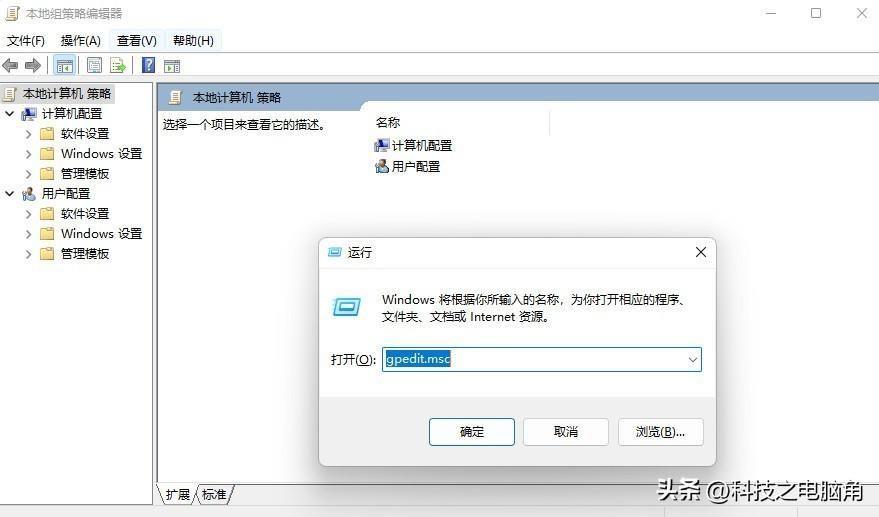
然后找到“本地计算机策略-管理模板-系统”点击之后找到最右侧的“阻止访问注册表编辑工具”,双击在弹出窗口选择“已禁用”即可解除禁用!
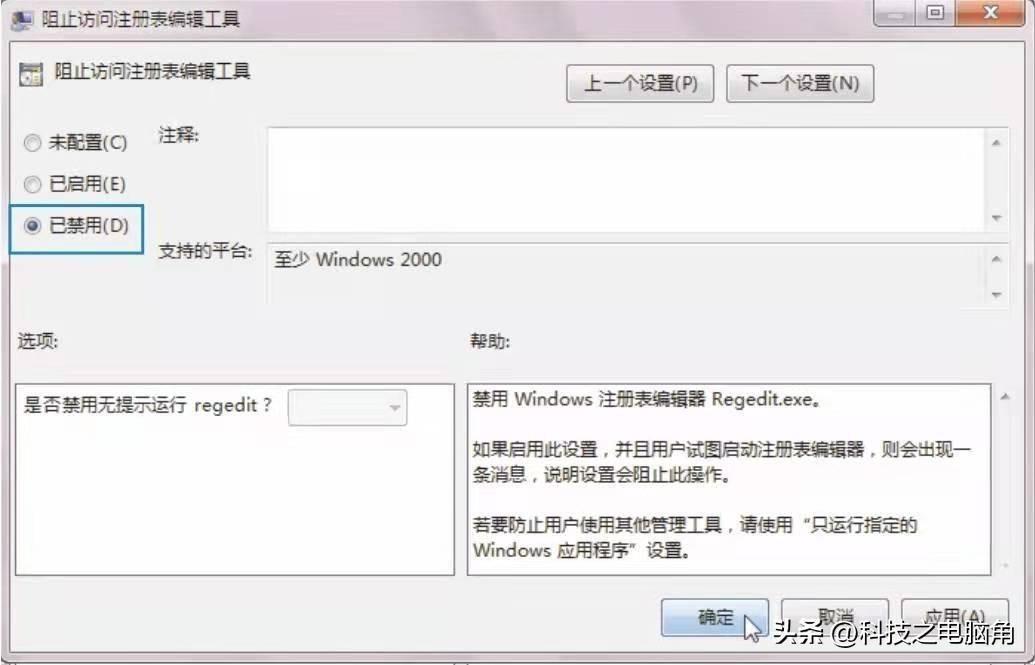
通过以上操作就可以对注册表编辑器进行禁用和解除了!
持续总结,不断学习。继往开来,丰收经验!本文为 @科技之电脑角 原创,感谢您的点赞、评论、转发!如果觉得有用记得“关注哦”,感谢各位!

